فهرست مطالب
در این آموزش، توضیح میدهم که چرا Pivot Table هنگام انجام چندین عملیات در MS Exce l دادهها را جمعآوری نمیکند. Pivot Table یک ابزار بسیار ضروری در اکسل است. اما گاهی اوقات، آنها برخی از خطاهای ناامید کننده را هنگام نمایش داده ها نشان می دهند. به عنوان مثال، هنگام درج یا تازه کردن جدول محوری، داده ها در جدول نشان داده نمی شوند. خوشبختانه، راه حل های این مشکلات ساده است و من در مورد چند مورد از آنها صحبت خواهم کرد. برای خدمت به هدفم، با مجموعه داده ای کار خواهم کرد که شامل فروش بر اساس تاریخ برخی از تلفن های همراه است.

دانلود کتاب تمرین تمرین
می توانید کتاب تمرینی را که برای تهیه این مقاله استفاده کرده ایم دانلود کنید.
Pivot Table Not Showing Data.xlsx
5 دلیل و راهحلها اگر جدول محوری دادهها را در اکسل جمعآوری نمیکند
دلیل 1: جدول محوری اکسل دادهها را جمعآوری نمیکند اگر جدول/محدوده معتبر نباشد
اغلب ، در حین درج جدول محوری، اگر جدول/محدوده را اشتباه وارد کنید، جدول محوری داده را انتخاب نخواهد کرد. به عنوان مثال،
- ما محدوده زیر را در Field/Range وارد کرده ایم.

- در نتیجه، پس از فشار دادن OK ، پیام زیر را در یک کادر محاوره ای دیگر دریافت خواهیم کرد.
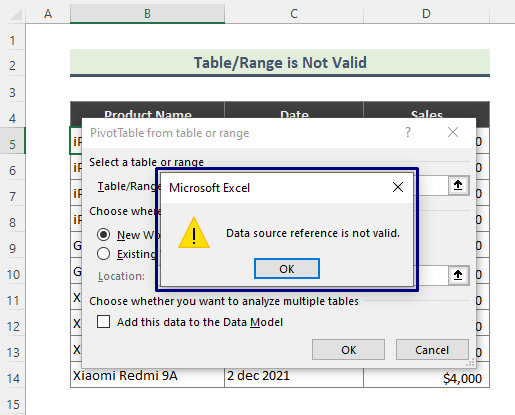
راه حل:
- روی هر سلول از مجموعه داده ما کلیک کنید ( B4:D14 ).

- رفتن به درج > جدول محوری > ازTable/Range .

- بعد، کادر محاوره ای PivotTable from table or range نمایش داده می شود. اکنون مطمئن شوید که محدوده صحیح را در جدول/محدوده وارد کرده اید، روی OK کلیک کنید.

- در نتیجه، PivotTable زیر را دریافت خواهیم کرد.

بیشتر بخوانید: <[ اصلاح] نام جدول محوری معتبر نیست
دلیل 2: داده ها در جدول محوری نشان داده نمی شوند زیرا داده منبع حاوی خالی است
گاهی اوقات، داده منبع حاوی سلول های خالی است در آن صورت، Pivot Table ایجاد شده از آن مجموعه داده ها را انتخاب نمی کند و همچنین حاوی سلول های خالی است. به عنوان مثال، مجموعه داده زیر حاوی دو سلول خالی است.
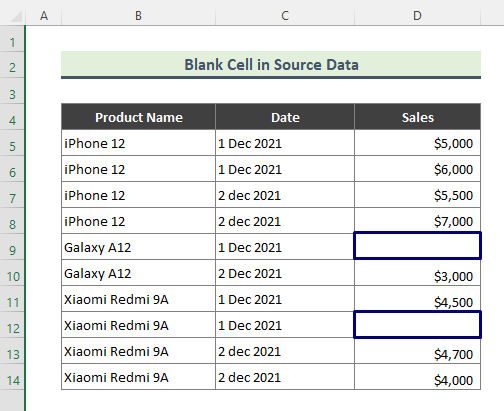
بنابراین، Pivot Table ایجاد شده از مجموعه داده بالا نیز حاوی موارد خالی خواهد بود.

راه حل:
اگر نمی خواهید سلول های خالی در Pivot Table نشان داده شود:
- روی هر سلول از Pivot Table کلیک راست کرده و PivotTable Options را انتخاب کنید.

- بعد، از برگه Layout & Format ، صفر ( 0 ) را در برای سلول های خالی، فیلد را نشان دهید و روی OK کلیک کنید.
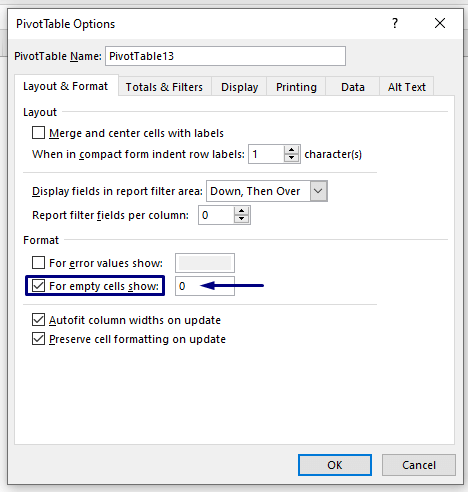
- در نتیجه، صفر ( 0 s) در سلول های خالی مانند تصویر زیر.

بیشتر بخوانید: نحوه ویرایش Pivot Table در Excel
دلیل 3: Pivot Table داده ها را جمع آوری نمی کنداگر ردیف جدیدی به داده منبع اضافه شود
فرض کنید، یک Pivot Table داریم که قبلاً بر اساس مجموعه داده خاصی ایجاد شده است. بعداً، اگر ردیفهای جدیدی از دادهها را به مجموعه داده منبع اضافه کنید و Pivot Table قدیمی را بازخوانی کنید، دادههای جدید در جدول جدید گنجانده نمیشوند. مانند ما یک Pivot Table بر اساس مجموعه داده داریم ( B4:D14 ).
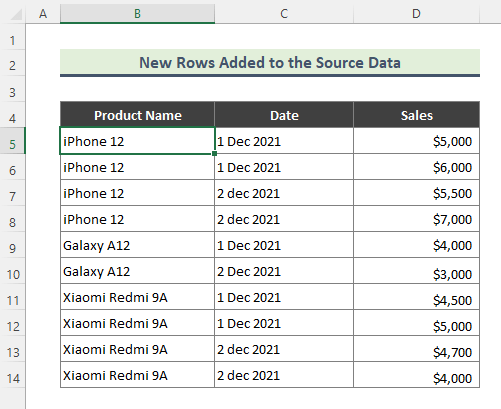
و ما Pivot Table در زیر از مجموعه داده فوق.

بعداً، دو ردیف جدید به مجموعه داده اضافه کردیم ( B4:D14 ).

اکنون، اگر Refresh را فشار دهید ( Alt + F5 را فشار دهید) PivotTable قدیمی تر، جدول با توجه به داده های جدید به روز نمی شود. جدول همانطور که بود باقی می ماند.
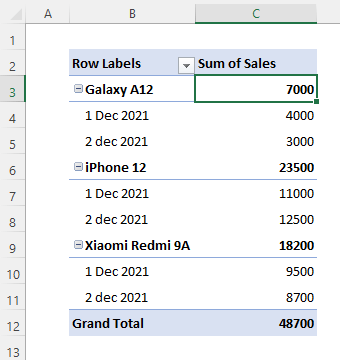
راه حل:
برای حل مشکل فوق، باید منبع داده را تغییر دهیم. از Pivot Table .
- روی Pivot Table کلیک کنید و به PivotTable Analyze > Change DataSource<بروید 2> > تغییر منبع داده .

- با کلیک بر روی گزینه تغییر منبع داده طول می کشد شما به مجموعه داده منبع.

- اکنون، محدوده مجموعه داده را در قسمت Table/Range به روز کنید و روی کلیک کنید. OK .
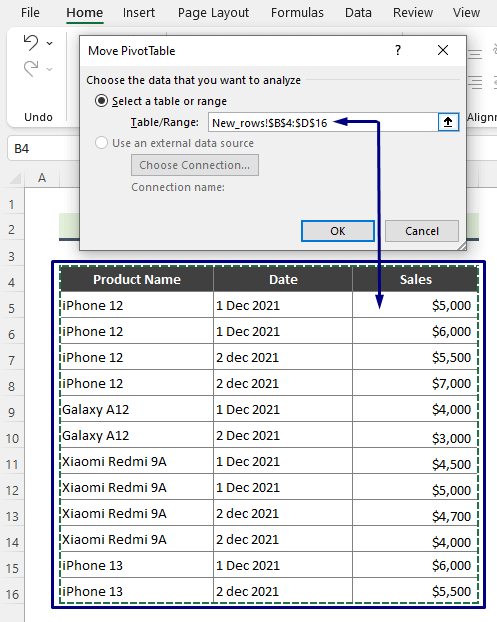
- در نتیجه، Pivot Table با داده ها در ردیف های جدید به روز می شود.

بیشتر بخوانید: نحوه درج یا حذف سطرها و ستون ها از جدول اکسل
مطالب بیشتر
- چگونهRefresh Pivot Table در اکسل (4 روش موثر)
- ایجاد جدول در اکسل (با سفارشی سازی)
- نحوه درج جدول در اکسل ( 2 روش آسان و سریع)
- Refresh خودکار Pivot Table در Excel (2 روش)
دلیل 4: Pivot Table نیست جمع آوری داده ها برای سربرگ ستون خالی در اکسل
اگر هیچ یک از ستون های داده منبع حاوی سرصفحه نباشد، Pivot Table را دریافت نخواهید کرد.
به عنوان مثال، ما مجموعه داده زیر را داریم، که در آن ستون 3rd مجموعه داده حاوی هیچ عنوانی نیست.

اکنون، اگر سعی کنید برای ایجاد Pivot Table از مجموعه داده فوق، پیام زیر در یک کادر گفتگوی جداگانه نمایش داده می شود.

راه حل:
برای حل مشکل بالا مراحل زیر را دنبال کنید.
- ابتدا، یک سرصفحه " Quantity " به ستون سوم مجموعه داده ( ) بدهید B4:D14 ).

- سپس مجموعه داده را انتخاب کنید و Pivot Table زیر را در مسیر زیر وارد کنید: Inser t > PivotTable > از جدول/محدوده .
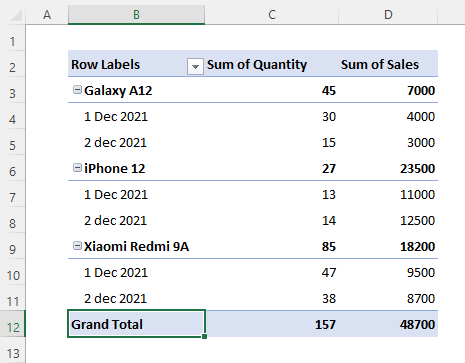
بیشتر بخوانید: نحوه به روز رسانی محدوده جدول محوری
دلیل 5: اگر داده منبع دارای ستون خالی باشد، جدول محوری داده ها را نشان نمی دهد
به همین ترتیب در روش 4 ، اگر مجموعه داده منبع حاوی یک ستون خالی باشد، نمی توانید یک Pivot Table از آن منبع دریافت کنید. به عنوان مثال، در مجموعه داده ما ( B4:D14 )ستون سوم خالی است.
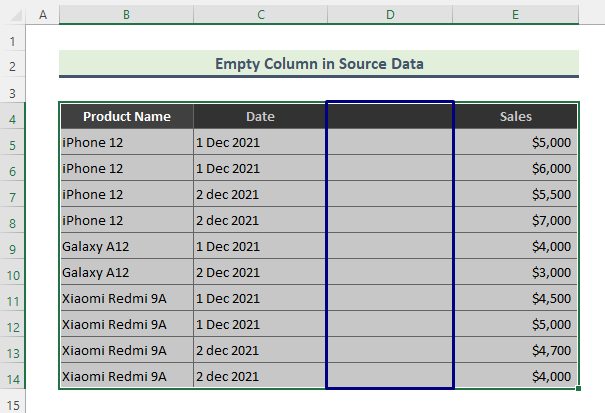
اکنون، اگر می خواهید یک Pivot Table از مجموعه داده بالا ایجاد کنید، پیام زیر ظاهر می شود.

راه حل:
برای حل مشکل، باید داده ها را در ستون خالی قرار دهیم یا ستون را حذف کنیم. در اینجا ما ستون خالی را طبق مراحل زیر حذف می کنیم:
- روی ستون خالی کلیک راست کرده و Delete را انتخاب کنید.

- کادر گفتگوی حذف نمایش داده می شود. کل ستون را انتخاب کنید و روی OK کلیک کنید.

- در نتیجه، ستون خالی از قسمت حذف می شود. مجموعه داده.
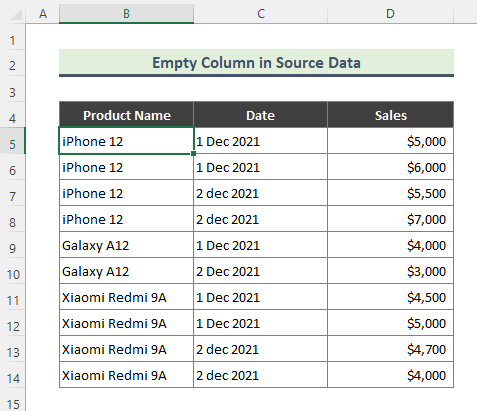
- اکنون، مانند قبل، مجموعه داده را انتخاب کنید و Pivot Table مورد انتظار را در مسیر زیر بدست آورید: درج > PivotTable > از جدول/محدوده .
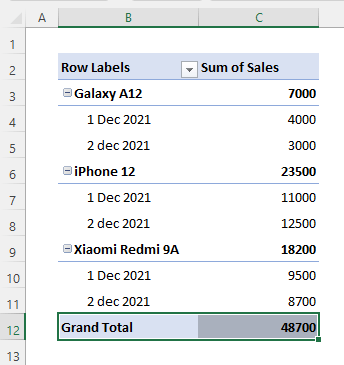
نتیجه گیری
در مقاله بالا، من سعی کردم در مواردی که Pivot Table داده ها را جمع آوری نمی کند، دلایل و راه حل ها را به طور مفصل مورد بحث قرار دهم. امید است این روش ها و توضیحات برای رفع مشکلات شما کافی باشد. لطفاً اگر سؤالی دارید به من اطلاع دهید.

